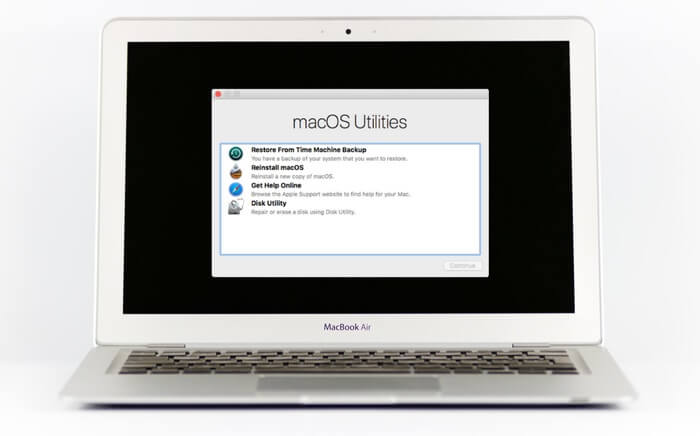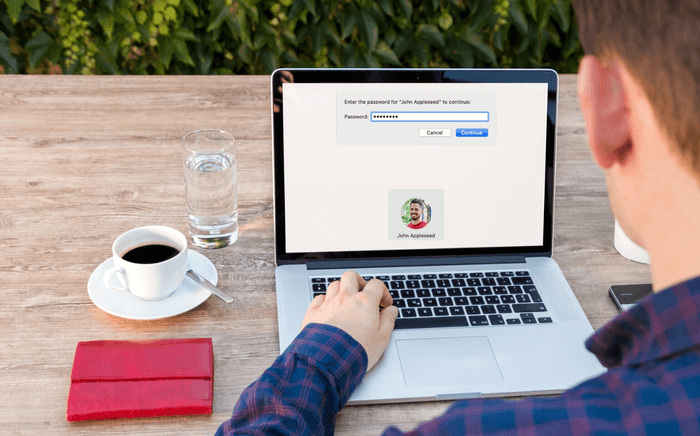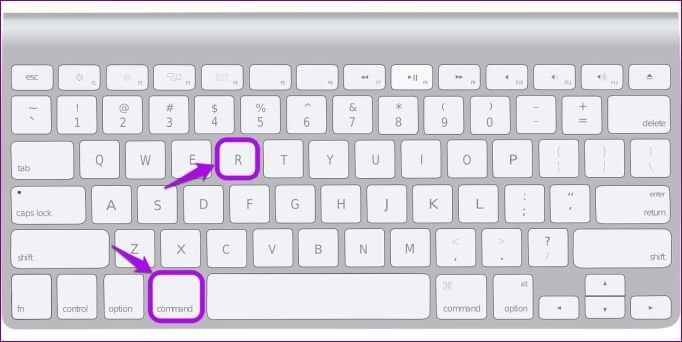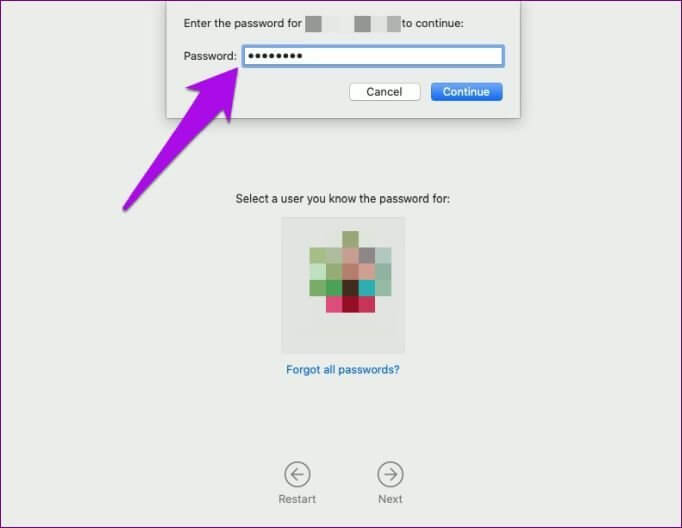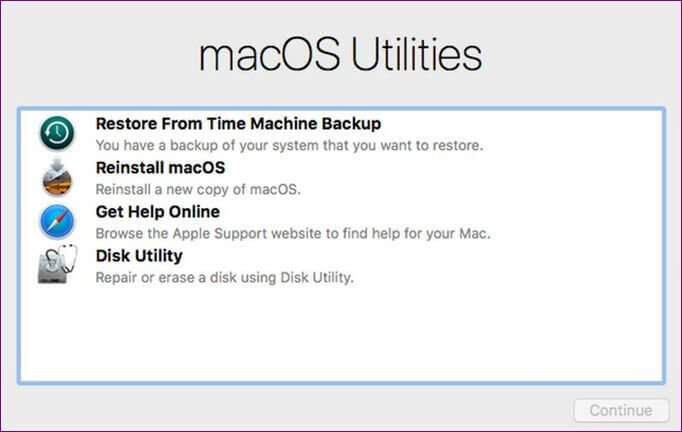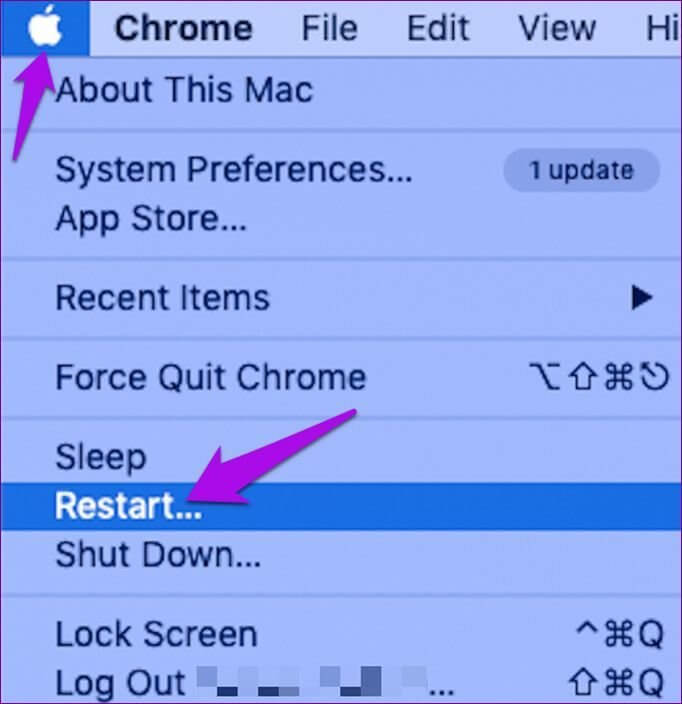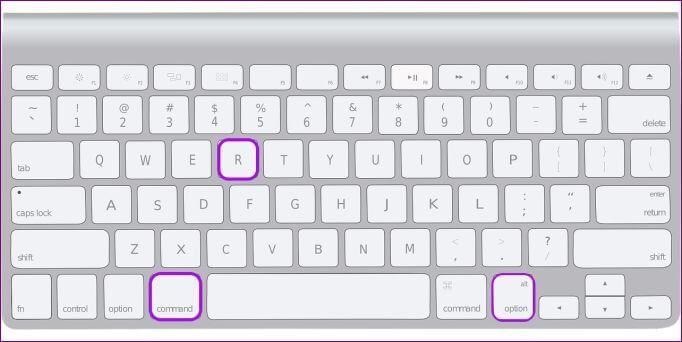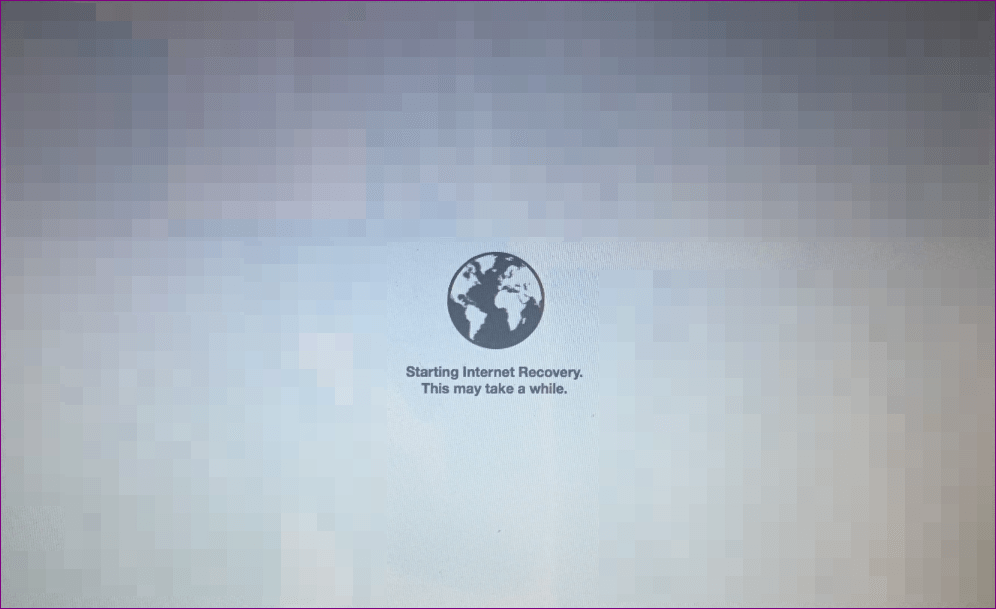ما هو وضع الاسترداد في الـ Mac وكيفية استخدامه
إذا لم يكن نظام التشغيل Mac يعمل بشكل طبيعي ، فمن المحتمل أن يكون قرص بدء التشغيل الخاص به إما تالفًا أو معطلا. حسنًا ، الأسباب الكامنة وراء ذلك قد تكون ملفًا فاسدًا أو زيادة خفيفة في القوة قد لا تكون على دراية بها. في كلتا الحالتين ، يمكن أن يكون “وضع الاسترداد” الخاص بـ macOS مفيدًا في إصلاح مثل هذه المشكلات دون اللجوء إلى تدابير متطرفة مثل إعادة تثبيت macOS.
باستخدام وظيفة Mac Recovery Mode ، يمكنك حل هذه المشكلة وإصلاح قرص بدء التشغيل أو الاستعادة من نسخة احتياطية بعد فشل فادح حال دون تشغيله بشكل صحيح أو إعادة تثبيت macOS.
سنشرح ماهية وضع الاسترداد لنظام التشغيل MacOS والخطوات اللازمة لاستخدامه عند تشخيص وإصلاح أي مشكلات أو إعادة تثبيت نظام التشغيل MacOS تمامًا.
ما هو وضع الاسترداد MAC
Mac Recovery Mode هو وضع خاص في macOS يقوم بتحميل أدوات الاسترداد الأصلية التي تساعدك على الاستعادة من نسخة احتياطية لـ Time Machine ، والحصول على المساعدة عبر الإنترنت ، وإعادة تثبيت macOS ، أو مسح القرص الثابت ، وأكثر من ذلك.
يتم تحميل أدوات الاسترداد من قسم قرص خاص به صورة الاسترداد ونسخة من برنامج التثبيت لنظام التشغيل MacOS.
إذا لم تتمكن من استرداد جهاز الكمبيوتر الخاص بك باستخدام وسائل أخرى ، فإن وضع الاسترداد يصبح مفيدًا عند تشخيص مشكلات القرص أو تثبيت نظام التشغيل MacOS السابق الذي تم تشغيله على جهاز Mac أو الحصول على المساعدة عبر الإنترنت.
يأتي وضع استرداد Mac مع أربع ميزات رئيسية:
- الاستعادة من Time Machine Backup: تقوم Time Machine بنسخ جميع ملفاتك ونظام التشغيل والإعدادات ، والتي يمكنك بعد ذلك نسخها إلى محرك أقراص ثابت خارجي واستخدامها لاستعادة بيانات جهاز Mac. الذي يمحو القرص الحالي.
- الأداة المساعدة للقرص: تقوم هذه الميزة بمسح محركات الأقراص والتحقق منها وإصلاحها من شاشة الاسترداد في حالة حدوث خطأ ما. إنها طريقة أسرع وأكثر ملاءمة مقارنة بمسح الكمبيوتر وإعادة تثبيته.
- إعادة تثبيت macOS: تعمل هذه الميزة على مسح نظام التشغيل الحالي وبياناته ، واستبداله بنسخة نظيفة. قبل استخدامه ، قم بتحميل ملفاتك إلى iCloud أو أي وحدة تخزين أخرى ، ثم أعد تثبيت نظام التشغيل.
- الحصول على مساعدة عبر الإنترنت: تتيح لك هذه الميزة استخدام Safari لإصلاح أي اتصال بالإنترنت أو أي مشاكل أخرى لديك مع جهاز الكمبيوتر الخاص بك.
متى تستخدم وضع الاسترداد في MACOS
ظهرت “أداة وضع الاسترداد” لأول مرة مع OS X 10.7 Lion في عام 2010. وهي تحتوي على أحدث إصدار من نظام التشغيل MacOS الذي قمت بتثبيته ، حتى تتمكن من استكشاف أي مشاكل في جهاز الكمبيوتر الخاص بك. قد لا تحتاج أبدًا إلى استخدامه إلا إذا كنت تريد القيام بما يلي:
- امسح الكمبيوتر لتمريره أو بيعه. يسمح لك وضع الاسترداد بمسحها وإزالة جميع بياناتك ومعرف Apple.
- استكشاف مشكلات مثل فشل بدء التشغيل.
- استخدم Disk Utility لإجراء إصلاحات عندما تكون هناك مشكلات مع القرص ، أو تعذر على الأداة المساعدة Disk Disk Repair إصلاح مشكلات في محرك الأقراص.
- العودة إلى إصدار أقدم من ماك.
- قم بإجراء تثبيت نظيف لنظام التشغيل macOS لإصلاح أي مشكلات تؤدي إلى إبطاء سرعة تشغيله.
- محو القرص الخاص بك.
- إصلاح مشاكل الاتصال بالإنترنت.
- تريد استعادة جهاز Mac الخاص بك من نسخة احتياطية من آلة الزمن.
كيفية استخدام وضع الاسترداد في MACOS
الخطوة 1: قم بالتمهيد في “وضع الاسترداد” عن طريق إيقاف تشغيل جهاز Mac الخاص بك ، ثم إعادة تشغيله. أثناء بدء التشغيل ، استمر في الضغط على مفتاحي Command و “R” للدخول إلى وضع الاسترداد.
الخطوة 2: عندما ترى شعار Apple ، أو كرة الدوران ، أو أي شاشة بدء تشغيل أخرى ، حرر مفاتيح Command و “R”. أدخل كلمة مرور (كلمة مرور المستخدم أو كلمة مرور البرنامج الثابت) لنظام Mac إذا تمت مطالبتك بالانتقال إلى الخطوة التالية.
الخطوة 3: إذا كنت تشاهد نافذة أدوات MacOS المساعدة ، فهذا يعني أن بدء التشغيل قد اكتمل. هنا ، سترى الخدمات الأربع التي يوفرها “وضع الاسترداد“: الاستعادة من Time Machine ، إعادة تثبيت macOS ، الحصول على التعليمات الفورية ، و Disk Utility. هناك أدوات مساعدة إضافية ، بما في ذلك Network Utility ، و Startup Security Utility ، و Terminal في قائمة الأدوات المساعدة من شريط القوائم.
الخطوة 4: إنهاء وضع الاسترداد بالانتقال إلى قائمة Apple والنقر فوق إعادة التشغيل أو إيقاف التشغيل. قبل الإنهاء ، يمكنك اختيار قرص بدء تشغيل مختلف من قائمة Apple.
هناك مجموعات مفاتيح مختلفة لاستخدامها عند بدء التشغيل ، بناءً على ما تريد القيام به مع وضع الاسترداد. يساعد اختصار Command + R أثناء تثبيت أحدث إصدار من نظام التشغيل MacOS على جهاز Mac قبل ظهور المشكلة. يعمل اختصار Option / Alt + Command + R أثناء الترقية إلى أحدث إصدار من نظام التشغيل MacOS متوافق مع جهاز Mac. يعمل اختصار Shift + Option + Command + R أثناء تثبيت إصدار macOS على جهاز Mac أو أقرب إصدار متوفر ، إذا لم يتم تقديمه كتنزيل.
ماذا تفعل إذا لم يكن بإمكانك BOOT في وضع استرداد MACOS
إذا لم يعمل الاسترداد لنظام التشغيل MacOS ، فاضطر إلى تشغيله في وضع الاسترداد عبر الإنترنت. يمكنك القيام بذلك يدويًا عن طريق الضغط مع الاستمرار على مفاتيح Option / Alt + Command + R أو Shift + Option + Command + R عند بدء التشغيل.
عند القيام بذلك ، سترى كرة أرضية بدلاً من شعار Apple المعتاد عند بدء التشغيل.
إذا لم يساعد ذلك نظام التشغيل Mac في التمهيد ، فحاول التمهيد باستخدام قرص بدء تشغيل Mac خارجي أو مثبت قابل للتمهيد.
ملاحظة: لاستخدام “الاسترداد” عبر الإنترنت ، أو الحصول على مساعدة عبر الإنترنت ، أو إعادة تثبيت أداة macOS ، فأنت بحاجة إلى اتصال بالإنترنت.
متى تستخدام استرداد الإنترنت
يكون Internet Recovery مفيدًا عندما يتعذر على جهاز Mac إنشاء قسم لـ Recovery HD ، إما لأن محرك الأقراص مقسم باستخدام Boot Camp Assistant وتعديله ، أو أنك تستخدم وحدة تخزين RAID لا تدعم قسم الاسترداد.
على الرغم من أن القسم قد تم إنشاؤه بنجاح ، فقد يتعذر على “وضع الاسترداد” الوصول إليه بسبب وجود أخطاء خطيرة في النظام أو تلف محرك الأقراص.
في مثل هذه الحالات ، سيبدأ جهاز Mac الخاص بك في Internet Recovery تلقائيًا ، ولكن إذا كان هناك قسم استرداد فعال ، فلن تتمكن من الوصول إلى هذا الوضع. يعيد تثبيت إصدار macOS الأصلي الذي يأتي مع جهاز Mac الخاص بك – الإصدار المثبت في المصنع. وهذا واحد قد لا يكون أحدث إصدار.
يستخدم Internet Recovery رمزًا مضمنًا في جهاز الكمبيوتر الخاص بك ، والذي يتضمن صورة لنظام التشغيل المحدد. عند الدخول في هذا الوضع ، يتم إرسال طلب للحصول على رموز إعادة التثبيت الصحيحة عن طريق إرسال هذه الصورة إلى خوادم Apple.
يستغرق التمهيد من وضع “استرداد الإنترنت” وقتًا أكبر من الوقت الذي يستغرقه الاسترداد العادي المستند إلى القسم. بالإضافة إلى ذلك ، يتطلب اتصالاً بالإنترنت ، لذا تأكد من أن هاتفك قوي ومستقر ، وأن جهاز Mac لديك يتحمل تكاليف كافية.
استعادة MAC الخاص بك الحبيب إلى الصحة كاملة
وضع الاسترداد هو الأسلوب الأخير الذي يجب استخدامه عند استكشاف مشكلات التشغيل مع جهاز Mac. يعد إجراء عمليات المسح المنتظم للمشكلات قبل أن تتفاقم إلى مشاكل أسوأ طريقة أفضل لضمان عدم استخدام هذه الأداة في أي وقت قريب.